笔记本触摸板怎么开,小编教你联想笔记本怎么打开触摸板
- 分类:Win10 教程 回答于: 2018年01月16日 16:01:52
笔记本电脑内置的触控板使用方法有很多还没有发挥出来,平时由于外形鼠标随身带很不方便,因此使用笔记本电脑外出的朋友就必须习惯用笔记本内置的触摸板,那么笔记本怎么打开触摸板呢?很多的用户没有经验吧,为此,小编就给大家准备了笔记本打开触摸板的图文解说了。
笔记本触摸板与电脑中的其它程序一样,需要在电脑的操作系统中进行设置,才能够正确的使用。只是很多的使用者,对于笔记本触摸板的了解并不多,不知道怎么开启笔记本触摸板,为了大家方便操作,下面小编就为大家介绍一下笔记本怎么打开触摸板的操作。
联想笔记本怎么打开触摸板
打开控制面板。

触摸板图-1
把“查看方式”改为“大图标”或者“小图标”。
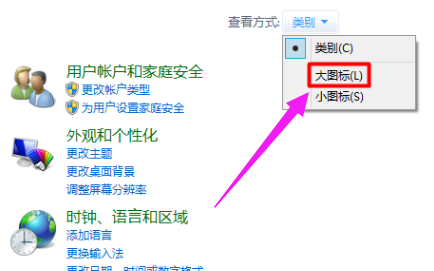
打开触摸板图-2
找到“鼠标”选项
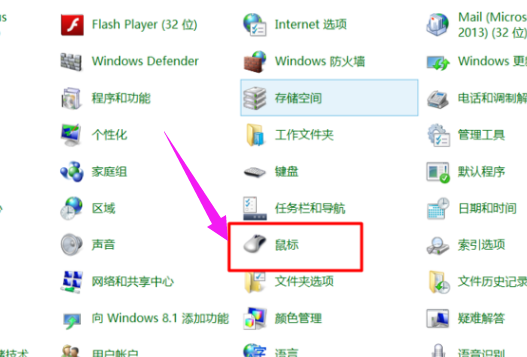
联想笔记本图-3
里面是包括触控板选项的。
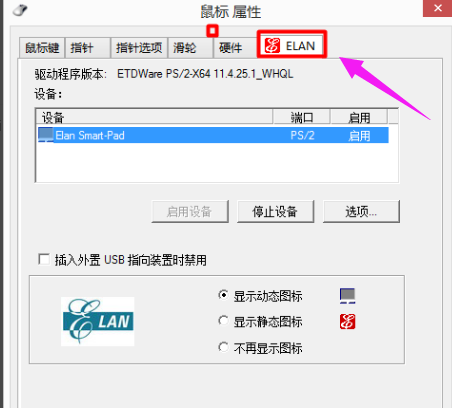
笔记本图-4
选择“选项”然后根据自己的需要进行设置就可以了。
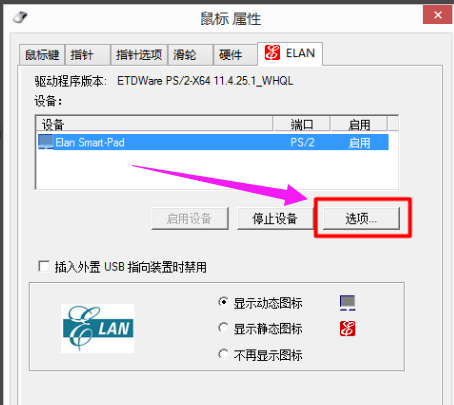
笔记本图-5
可以根据自己的需要进行设置了。
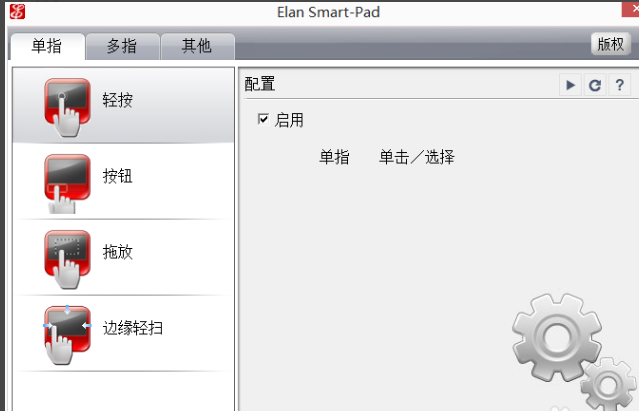
打开触摸板图-6
以上就是笔记本打开触摸板的操作了。
 有用
66
有用
66


 小白系统
小白系统


 1000
1000 1000
1000 1000
1000 1000
1000 1000
1000 1000
1000 1000
1000 1000
1000 1000
1000 1000
1000猜您喜欢
- 手把手教你win10如何查找扫描仪..2018/11/28
- win10重新激活的方法是什么2022/12/14
- 联想笔记本怎么重装系统win10..2022/06/28
- Win8升级Win10的详细步骤2024/01/30
- win10一键还原的步骤教程2022/01/07
- win10进入安全模式的教程2022/03/10
相关推荐
- 好的,我为您拟定了一个标题,希望能够..2024/08/27
- 小白盘重装win10系统的操作步骤..2022/08/09
- 小编教你Win10分辨率无法调节..2017/10/25
- 非常 Nice 的华硕win10重装系统教程..2021/01/21
- 华硕笔记本怎么用u盘安装系统win10..2022/07/26
- win10无法重置和修复的解决方法..2024/03/16




















 关注微信公众号
关注微信公众号





